富士康主板bios设置u盘启动
- 分类:win10 发布时间: 2016年10月31日 01:30:01
相信了解一点电脑知识的都知道富士康主板这个品牌,可是最近有朋友问到;富士康主板bips设置u盘启动方法,其实富士康bios设置启动项很简单,在这里装机吧小编做了一份富士康主板bios设置启动项教程,还希望大家能够学会富士康bios设置启动项.
方法一:U盘启动热键
1、插入启动U盘,启动电脑在看到Foxconn界面时按Esc快捷键,有些为F12;

富士康主板bios设置u盘启动(图1)
2、在弹出的菜单中选择U盘选项,回车即可。
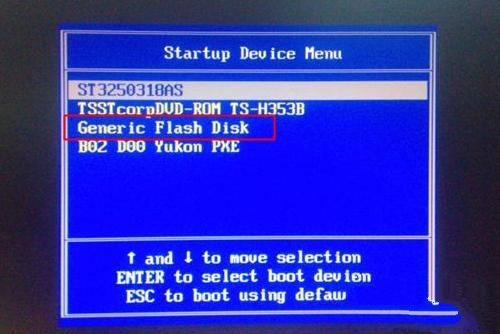
富士康主板bios设置u盘启动(图2)
方法二:富士康bios设置USB启动
1、插入启动U盘,重启按Del键进入富士康bios界面,选择Advanced BIOS Features回车;
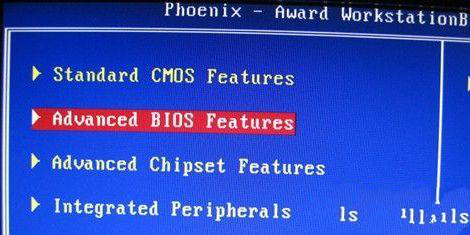
富士康主板bios设置u盘启动(图3)
2、以下面的界面为例,选择Hard Disk Boot Priority回车;
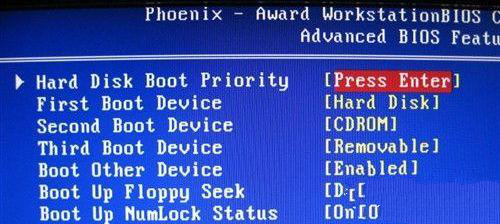
富士康主板bios设置u盘启动(图4)
3、将U盘USB选项移动到第一的位置,按F10保存重启即可。
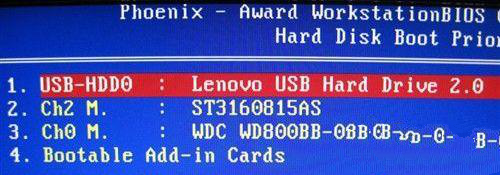
富士康主板bios设置u盘启动(图5)
以上就是装机吧小编给大家带来的富士康主板bios设置的方法,其实两种方法都特别的简单,用户朋友们学会了没有呢?富士康bios设置u盘启动的教程到这里就要结束了,咱们下期见!
上一篇:IBM笔记本bios设置u盘启动教程
下一篇:华硕笔记本怎么设置光盘启动
猜您喜欢
- 无线网关,详细教您笔记本无线网络禁用..2018/06/25
- windows10激活工具kms的使用教程..2022/03/26
- 电脑知识之怎么升级win10系统详细介绍..2021/06/07
- 原版win10镜像下载安装教程介绍..2021/11/18
- win10系统回收站删除的文件怎么恢复..2022/05/14
- 更新显卡驱动,详细教您win10如何更新..2018/05/18
相关推荐
- win10x怎么打开虚拟键盘 2021-02-12
- win10x系统鲜艳度在哪调节 2021-01-30
- 哪里可以进行win10系统下载 2020-09-19
- 电脑win7升级win10系统教程 2020-01-09
- 带你了解常用的win10x系统知识小技巧.. 2021-03-11
- 事件查看器,详细教您win10系统总是自.. 2018-08-18



